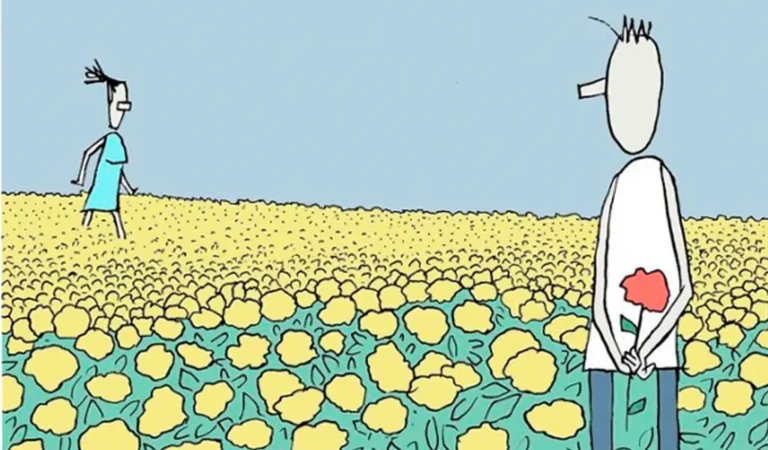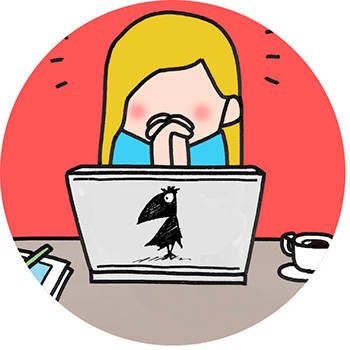Создание 3D стерео
Изначально в программе CrazyTalk Animator начиная с первой версии и в предыдущих версиях Cartoon Animator 4 предусмотрена функция создание 3D стерео проектов для просмотра на различных устройствах.
Если у вас появилось желание создать 3D стерео как видео так и изображения, то для этого откройте в главном меню Render и в открытом окне найди вкладку Export Settings. Поставьте галочку на 3D Stereo Vision, затем выберите из списка Anaglyph (Red/Cyan) или Side by Side, обычно Anaglyph (Red/Cyan) где двух цветные очки могут идти в наборе с вашим телевизором (если конечно у него есть такая опция) или приобрести их отдельно. С помощью ползунка Convergence Distance потребуется отрегулировать Расстояние конвергенции.

Convergence Distance
Convergence
Конвергенция – это угол, образованный нашими глазами и наблюдаемым объектом. Чем выше значение угла, тем ближе наблюдаемый объект к нашим глазам, и наоборот.

Следовательно, когда конвергенция зафиксирована, любой объект между вами и точкой конвергенции будет ближе к вам, а объект за точкой конвергенции будет дальше от вас.
Обратите внимание: если конвергенция выше 6 градусов – это означает, что объект находится слишком близко к вам, ваши глаза будут чувствовать дискомфорт. Напротив, если значение слишком мало, что означает, что объект находится слишком далеко, стерео эффект будет невиден.
Parallax
Изображения с эффектом параллакса – это изображения, проходящие через ваш левый и правый глаз. Все 3D-стерео носители содержат пару изображений параллакса, которые по отдельности и одновременно передаются в ваш левый и правый глаз. Это должно убедить ваш мозг в существовании глубины.

На левой и правой окружности видны смещения – красное и голубое. Это смещение и есть параллакс, от величины которого зависит степень объемности фигуры. Если увеличить смещение левой окружности, то она станет более выпуклой.
Положительный параллакс
Положительный параллакс – объект находится за экраном, углублен в него, отдален от наблюдающего. При этом на ракурсе для правого глаза (красная) окружность расположена правее и наоборот для левого.


Нулевой параллакс
Нулевой параллакс – объект расположен на поверхности носителя изображения – монитора, экрана, листа бумаги.


Отрицательный параллакс
Отрицательный параллакс – предмет выпуклый, находится перед экраном. В этом случае на ракурсе для правого глаза окружность расположена левее, а для левого (голубая) правее


Небольшой итог по параллаксу
Параллакс приобретает «полярность» из-за разного пересечения (перед экраном или за ним) направлений левого и правого глаз:

Результирующее объемное изображение будет располагаться в месте пересечения направлений глаз.
Источник.
Обратите внимание, что профиль персонажа может повлиять на значение глубины всего трехмерного стерео проекта. Дополнительные сведения
Просмотр
Если вы хотите просмотреть свое трехмерное стерео изображение или видео на любом обычном устройстве, вы можете экспортировать медиафайлы в формате Anaglyph . Единственное необходимое оборудование – это пара красно-голубых очков.
Метод Anaglyph (Red/Cyan)
В этом методе используются анаглифные медиа и анаглифные фильтры. Анаглифические носители могут быть видео или изображениями, состоящими из двух цветных слоев. Эти два слоя, содержащие по-разному отфильтрованные цветные изображения для левого и правого глаза (как описано выше), накладываются друг на друга в каждом кадре (для видео) или изображения.

Чтобы создать ощущение глубины, вы должны использовать два идентичных цветовых фильтра ( красно-голубые очки), чтобы передавать изображения отдельно в левый и правый глаз. Однако этот метод может привести к потере цвета из-за цветных фильтров.


Метод Side by Side
Если вы хотите просматривать свое 3D стерео без потери качества цвета то воспользуйтесь форматом Side by Side ( бок о бок). Однако для этого метода требуются определенные устройства воспроизведения. Специализированный проигрыватель (для создания чередования кадров или наложения видео). Специализированный дисплей и устройства фильтрации (для раздельной фильтрации изображений для левого и правого глаза). Интервалы времени для воспроизведения левого и правого изображения довольно короткие. Человеческий мозг берет парные изображения и синхронизирует их вместе, чтобы создать ощущение глубины.
Дополнительные сведения о проигрывателях, дисплеях и фильтрующих устройствах см. В разделе Среда для просмотра 3D-стереосигналов .
Просмотр на YouTube
Если вы создали 3D стерео и хотите его выложить в YouTube.
Загрузите видео на YouTube . В разделе « Тег » введите « yt3d: enable = true »

Зрители могут использовать YouTube в качестве 3D-плеера, выбрав тип мультимедиа в раскрывающемся списке.

Примечание
Если результат 3D неверен , вы можете добавить « yt3d: swap = true », чтобы исправить проблему.
Если вы выберете любой тип, отличный от двухцветного метода, тогда у вас должны быть устройство просмотра, чтобы воспринимать правильный трехмерный стереоэффект.
Создание 3D стерео проектов в Cartoon Animator 4
Visits: 717